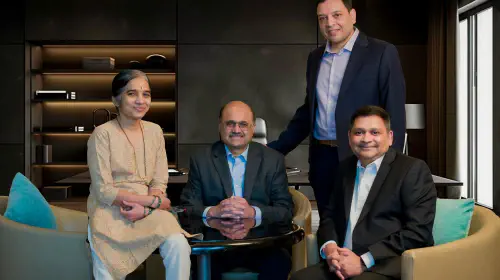相机控制按钮是iPhone 16全系新增加的侧面物理按键。以下是您需要了解的所有信息,以及如何充分发挥其功能。

苹果(Apple)的相机控制按钮兼具物理按压与触敏特性。用力按压时会像真实按键一样发出“咔哒”声,而轻触则会提供类似Mac触控板的触觉反馈。
使用iPhone 16的相机控制按钮时,首次按压会默认启动相机应用。再次按压则会根据当前相机模式拍摄照片或视频,操作非常快捷简便。虽然这与可编程操作按钮(Action Button)类似,但其功能更丰富且专为相机优化。
在相机应用中,长按该按钮可开始录制视频,松开即停止(除非点击了屏幕上的录制按钮)。轻触按钮时,屏幕会动态收缩并显示新界面——默认显示变焦控制,通过双击轻触可切换其他功能。
在我们的iPhone 16 Pro上,可选控制项包括:曝光、景深、变焦、镜头切换、风格和色调。双击轻触调出菜单后左右滑动选择,再次轻触确认。选定任何功能后,继续左右滑动即可进行调整,如缩放画面、调整照片风格或增强背景虚化效果。
考虑到反复滑动按钮调节可能不够高效(例如需要大幅变焦时),用户亦可直接在屏幕上滑动手指进行操作,突破按钮尺寸限制实现更精细调控。
关于自定义设置:
默认情况下该按钮启动苹果原生相机应用,但苹果已通过新API向开发者开放接口。我们测试了Halide、ProCamera、Obscura、Moment Pro Camera和Instagram等第三方应用,它们均已快速适配并扩展了多样化功能。
自定义步骤:
安装支持该功能的应用
进入设置>相机>相机控制
从列表中选择其他应用
该设置菜单还支持将按钮关联至二维码扫描器或放大镜等相机相关功能,当然也可设为无操作。
在辅助功能中,用户可调整轻触压力灵敏度:
进入设置>辅助功能>相机控制>轻触力度
选择“轻柔”、“适中”或“默认”
保护壳适配情况:
如同去年的操作按钮(Action Button),许多保护壳厂商对相机控制按钮的设计面临挑战。由于需保留触敏功能,传统覆盖方案不再适用。苹果为官方透明/硅胶保护壳配备了蓝宝石材质按钮盖(内嵌导电层),而Spigen、OtterBox等第三方厂商则多采用铜质解决方案。多数保护壳选择保守策略——在侧面预留开孔,但这可能影响厚重保护壳的按键使用体验。